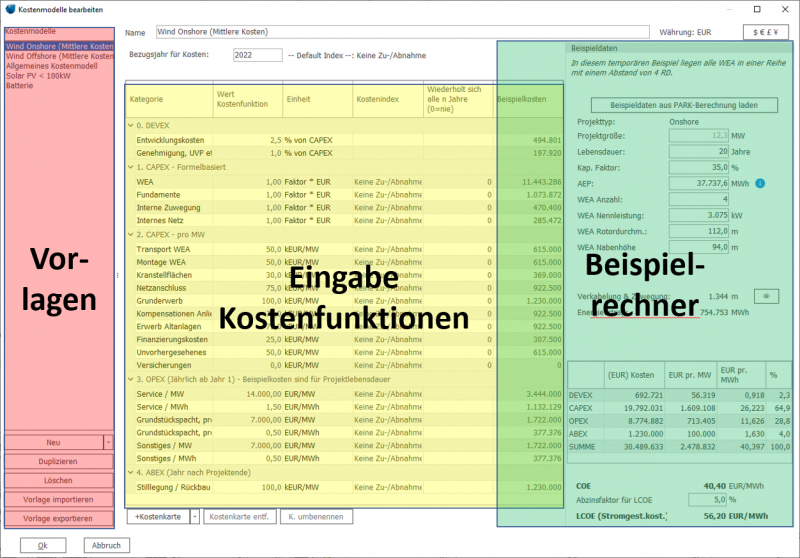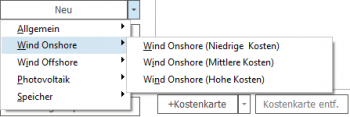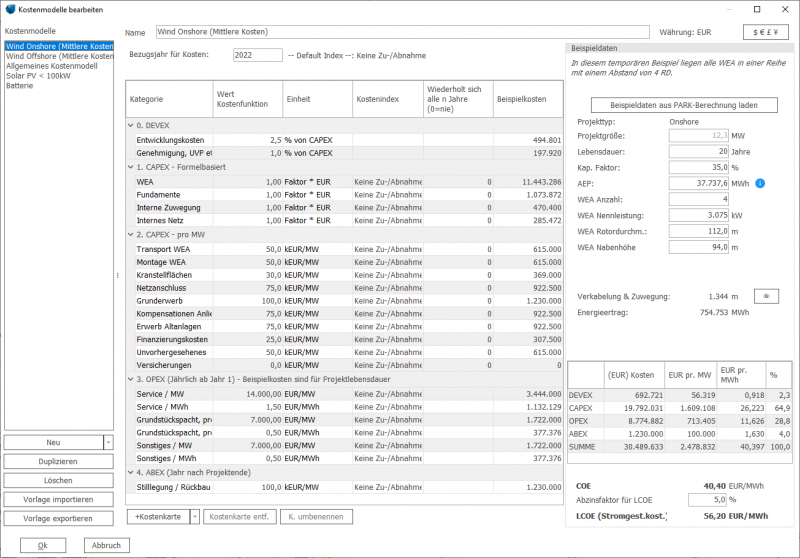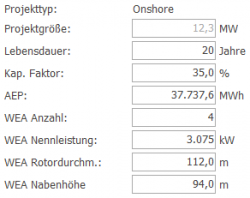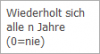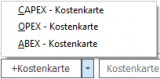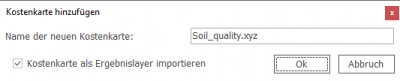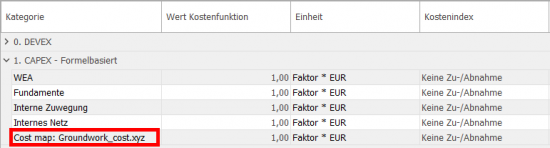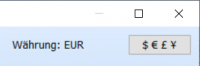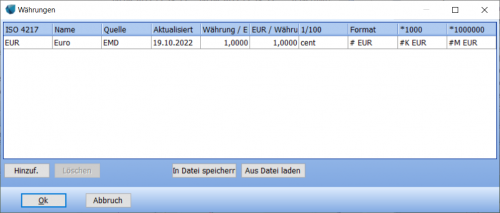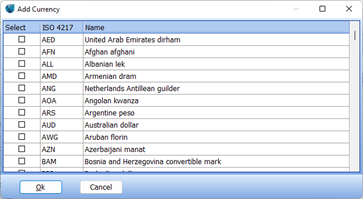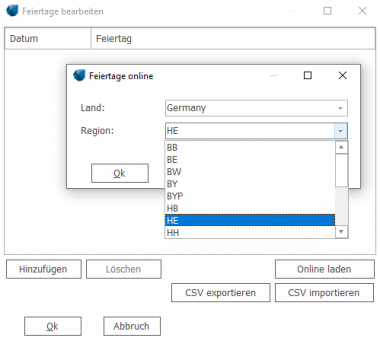Kostenmodelle
Zur deutschen Hauptseite | Alle deutschsprachigen Seiten
In windPRO-Versionen ab 3.5 ist es möglich, Kostenmodelle für erneuerbare Energietechnologien zu definieren, darunter Onshore- und Offshore-Windkraftanlagen, Solar-PV-Anlagen und Batterien. Diese Kostenmodelle werden zentral definiert und können in PARK, HYBRID und OPTIMIZE zur Berechnung der Energiekosten verwendet werden.
Große Vorteile ergeben sich durch Verwendung von Kostemodellen insbesondere bei Optimierungen, bei denen die Kosten eines Windparks mit dem Parkdesign variieren. Optimierung beschränkt sich hier nicht auf die Maximierung der mittleren jährlichen Produktion (AEP), sondern kann auch auf die Maximierung des Kapitalwerts (NPV) oder die Minimierung der Stromgestehungskosten (LCOE) abzielen. Dazu gehört z.B. auch eine Berücksichtigung der internen Anlagenabstände in einem Windpark zur ungefähren Berechnung der internen Netz- und Zuwegungskosten.
Generell sind die Kostenfunktionen in windPRO in vier Kostenkategorien unterteilt:
Entwicklungskosten (Development Expenditures, DEVEX): Entwicklungskosten (DEVEX) sind in der Regel ein Prozentsatz der Investitionskosten (CAPEX) und bezieht sich auf alle Aktivitäten, die vor dem Bau des Windparks stattfinden, wie Planung und Genehmigung.
Aus Abzinsungsgründen ist das Startjahr für DEVEX standardmäßig ein Jahr vor CAPEX.
Investitionskosten (Capital Expenditures, CAPEX): Die Investitionskosten (CAPEX) sind die Hauptkostenkategorie, die WEA-Kosten, Fundamente usw. umfasst.
Die Kostenfunktionen berücksichtigen keine Steuern und Kredite. Daher beginnen CAPEX und AEP im selben Jahr. Dies setzt voraus, dass die Investition im Voraus bezahlt wird. Diese Annahme kann im Modul HYBRID, das auch den Bereich Finanzierung umfasst, modifiziert werden.
Betriebskosten und Wartung (Operating Expenditures, OPEX): Dies sind die wiederkehrenden Ausgaben, die jedes Jahr anfallen, wie Wartung, Steuern und Miete.
Die OPEX beginnen ein Jahr nach CAPEX. Dies kann in HYBRID eingestellt werden.
Rückbaukosten (Abandonment Expenditures, ABEX): Dies sind die Kosten für die Demontage der Anlage nach Betriebsende. Diese Ausgaben werden ein Jahr nach dem letzten Betriebsjahr getätigt. Dies kann auch in HYBRID geändert werden.
Einrichtung des Kostenmodells
Fundort: Menüband Definitionen → ![]()
Das Fenster besteht aus drei Bereichen:
Die linke Seite listet die importierten Vorlagen auf. Es können in einem Projekt beliebig viele Vorlagen hinterlegt sein, um z.B. unterschiedliche Kostenszenarien in verschiedenen Regionen und für unterschiedliche Technologien zu simulieren.
In der Mitte des Fensters werden die Kostenfunktionen definiert. Jeder Kostenfaktor besteht aus drei Teilen: Wert der Kostenfunktion, Kostenindex und Wiederholungsintervall:
Wert der Kostenfunktion: Dies ist der wichtigste Parameter, da er in die Kostenkalkulation übergeben und auf die Größe der Gesamtanlage skaliert wird. Für CAPEX werden einige Kosten durch Formeln definiert, andere pro MW. Die Kosten einer WEA werden beispielsweise auf der Grundlage einer Formel berechnet, die Nabenhöhe, Rotordurchmesser und Nennleistung berücksichtigt (siehe Formeln für Kostenfunktionen), während die Kosten für den Turbinentransport einfach Kosten pro MW sind.
Kostenindex: Definiert, wie sich die Kosten in Zukunft verändern werden
Wiederholt sich alle n Jahre: Definiert, wann eine Kostenkomponente nach einer bestimmten Anzahl von Betriebsjahren ausgetauscht werden muss. Leider ist es nicht möglich, den Austausch von z.B. Getriebe, Rotorblättern usw. anzugeben, so dass dies vor allem für Kostenfunktionen im Bereich Photovoltaik nützlich ist.
Spalte Beispielkosten und rechter Fensterbereich: Im rechten Fensterbereich ist es möglich, Eigenschaften eines Beispielprojekts anzugeben. Ziel ist es, eine Vorstellung davon zu bekommen, wie sich die Kostenfunktionen in absoluten Zahlen manifestieren (rechte Spalte der Tabelle). Die Beispieldaten sind temporär und werden in Berechnungen außerhalb des Kostenmodell-Setups nicht verwendet. Es ist möglich, die Kostenfunktionswerte anhand der Beispielkosten zu kalibrieren, siehe Kalibrierung von Kostenfunktionen.
Hinzufügen eines neuen Kostenmodells
windPRO enthält eine Liste vordefinierter Kostenmodelle und es ist möglich, neue Kostenmodelle für die folgenden Technologien hinzuzufügen:
Wind Onshore: Dazu gehören typische Projektkosten für WEA, Fundamente, Transport, internes Netz usw. Darüber hinaus beinhaltet es auch Onshore-spezifische Kosten wie Zuwegung, Kranplätze, Nachbarentschädigung usw.
Wind Offshore: typische Kosten ähnlich Onshore, zusätzlich einige spezifische Offshore-Kosten wie Offshore-Hauptkabel, Seerechtsgebühren, Offshore-Umspannwerke usw.
PV-Projekte: Dies umfasst Sonnenkollektoren, Wechselrichter, Netz, Installation, Tracker usw.
Batterie: Skaliert mit der Größe der Speichergröße, Lade- und Entladerate, Installation usw.
Allgemein: Ein einfaches Kostenmodell, das nur im HYBRID-Modul anwendbar ist, um jede Art von Technologie zu modellieren, die weder Wind, Solar noch Batterien ist.
Um ein neues Kostenmodell für eine der oben genannten Technologien hinzuzufügen, klicken Sie auf die Schaltfläche Neu links unten:
Für On- und Offshore-Wind gibt es jeweils Vorlagen für niedrige, mittlere und hohe Kosten. Für PV gibt es Unterteilungen, die auf Anlagengrößen basieren und ob Tracking enthalten ist oder nicht. Für "Allgemein" (z. B. ein Wasserkraftwerk) und Speicher (Batterie) gibt es nur jeweils eine Vorlage.
Es muss betont werden, dass wenn PARK, HYBRID oder OPTIMIZE das angegebene Kostenmodell verwenden, die endgültige Berechnung auf den in der Spalte Wert Kostenfunktion definierten Werten und NICHT auf den absoluten Kosten basiert, die in der Spalte Beispielkosten angezeigt werden. In der Spalte Beispielkosten werden nur die auf der rechten Seite definierten geschätzten Kosten für ein Beispielprojekt angezeigt.
Der Wert Kostenfunktion wird verwendet, um die Kosten für eine bestimmte Anlage in einer bestimmten Berechnung zu finden.
Die verwendeten Beispieldaten rechts sind kontextspezifisch. Wenn also das Fenster Kostenmodell bearbeiten z.B. aus einer PARK-Berechnung geöffnet wurde, dann spiegeln die Beispieldaten das PARK-Setup so genau wie möglich wider, um bereits einen Hinweis auf die absoluten Kosten zu geben.
Für nicht formelbasierte Kosten gibt es spezifische Kostenwerte, in der Regel EUR/kW oder kEUR/MW. Beachten Sie, dass die Währung geändert werden kann.
Kalibrierung von Kostenfunktionen
Wenn die tatsächlichen Kosten einer Position bekannt sind, kann der Kostenfunktionswert kalibriert werden. Geben Sie einfach die bekannten Kosten in die Spalte Beispielkosten ein. Dann werden die Werte der Kostenfunktion aktualisiert, um diesen Preis widerzuspiegeln, und die Kostenfunktion kann gespeichert/exportiert und für neue Projekte und Berechnungen verwendet werden.
Beachten Sie, dass die Werte in der Spalte Beispielkosten die Eingabedaten im rechten Seitenbereich mit Beispieldaten widerspiegeln:
Damit wird der Wert Kostenfunktion entsprechend kalibriert. Wenn der Park beispielsweise aus 4 WEA besteht und unter Beispielkosten für WEA manuell 17 Mio. € angegeben werden, bedeutet dies, dass eine WEA mit den im rechten Seitenfeld definierten Eigenschaften 17/4 = 4,25 Mio. € kostet.
Bezugsjahr für Kosten
Die in den Kostenmodell-Einstellungen erfassten Preise sind immer jahresspezifisch:
Wenn Sie das Kostenmodell in einer Berechnung verwenden, werden die Kosten auf das Investitionsanfangsjahr dieser Berechnung projiziert. Um eine solche Prognose zu erstellen, muss die jährliche Kostenerhöhung oder -senkung angegeben werden. Dies kann über einen Index geschehen.
Wiederholungsfrequenz
Wiederholte Ausgaben können in der folgenden Spalte angegeben werden:
Ein typisches Beispiel sind Wechselrichter für Solar-PV-Projekte. Es kann davon ausgegangen werden, dass diese eine kürzere Lebensdauer als die PV-Module haben. Wenn die Lebensdauer für das Projekt auf 20 Jahre und der Ersatz des Wechselrichters auf 10 Jahre festgelegt ist, werden die Kosten für Wechselrichter zwei Mal. Der Schrottwert wird nicht in die Berechnung einbezogen.
Wenn ein Kostenindex für eine spezifische Ausgabe hinzugefügt wurde, wird dieser auch für die Berechnung der voraussichtlichen Kosten der wiederholten Ausgabe verwendet.
Kostenkarten
Ab windPRO 4.0 ist es möglich, vorgenerierte Kostenkarten einzubinden. Diese Kostenkarten können die räumliche Variation von Kosten abbilden, z.B. in Bezug auf: - Bodenbeschaffenheit - Wassertiefen - Landpacht - etc.
Diese Informationen sind besonders nützlich für die Kostenberechnung in OPTIMZE, können aber auch in PARK, SOLAR PV und HYBRID verwendet werden.
Kostenkarten können für die Kategorien CAPEX, OPEX oder ABEX eingebunden werden:
Derzeit werden nur Rasterdaten unterstützt.
Beim Einbinden der Kostenkarte ist es möglich, sie zur Kontrolle auch als Ergebnislayer auf der Arbeitskarte hinzuzufügen:
Nach dem Einbinden erscheint die Kostenkarte unter der entsprechenden Kategorie der Kostenmodell-Tabelle:
Die Kosten einer Rasterzelle werden für alle WEA verwendet, die sich in der Zelle befinden. Die Werte in den Kostenkarten sollten in der gleichen Währung angegeben werden, die das Projekt verwendet, da keine Umrechnung der zugrunde liegenden Rasterdaten erfolgt. Es ist jedoch möglich, den Wert der Kostenfunktion wie bei jeder Art von Kosten zu skalieren oder mit einem Index zu versehen.
Die Kostenkarte sollte natürlich das Gebiet abdecken, in dem sich die WEA befinden. Befindet sich eine WEA außerhalb der Grenzen der Kostenkarte, so sind die Kosten gleich Null. Beachten Sie, dass keine WEA-Positionen bekannt sind, so lange noch keine PARK-Berechnung in den Bereich Beispieldaten auf der rechten Seite geladen wurde. Die Beispieldaten verwenden deshalb dann den Median der Karte.
Es ist möglich, mehrere Kostenkarten oder nur eine einzige aggregierte Kostenkarte einzubinden.
Falls die eingebundene Kostenkarte Kosten ermittelt, die bereits in anderen Zeilen des Kostenmodells berechnet werden, wie z.B. Fundamente, werden diese Kosten doppelt gezählt. Um dies zu vermeiden, kann jede Kostenzeile funktional deaktiviert werden, indem der Wert der Kostenfunktion auf Null gesetzt wird:
Währung
Standardmäßig verwendet windPRO Euro als interne Referenzwährung. Es können jedoch alternative Anzeigewährungen hinzugefügt werden.
Dies kann außerhalb des Kostenmodell-Fensters via Menüband Definitionen → ![]() geschehen, innerhalb des Kostenmodell-Fensters über die Schaltfläche $ € £ ¥.
geschehen, innerhalb des Kostenmodell-Fensters über die Schaltfläche $ € £ ¥.
Dies öffnet die Währungsliste, in der es möglich ist, Währungen hinzuzufügen, zu löschen und zu bearbeiten:
Mit Hinzuf. können Sie eine Reihe von Währungen hinzufügen:
Wenn Sie die Währung ändern, werden die Kosten pro MW automatisch aktualisiert.
Die Währungsliste wird nicht laufend aktualisiert. Es wird empfohlen, die Wechselkurse zu prüfen und ggf. manuell anzupassen. Der zu verwendende Wechselkurs kann auch von individuellen vertraglichen Vereinbarungen mit Kunden abhängig sein.
COE- und LCOE-Berechnungen
Die Energiekosten (Cost Of Energy, COE) umfassen alle Lebenszeitkosten (optional indexkorrigiert), dividiert durch die Lebensdauerproduktion.
Die Stromgestehungskosten (Levelized Cost Of Energy, LCOE) sind die jährlichen Kosten und Produktionen, die mit einem Abzinsfaktor auf heutige Kosten diskontiert werden. Der Abzinsfaktor kann für die Beispielrechnung im Kostenmodell rechts unten im Fenster definiert werden. Für PARK, HYBRID und OPTIMIZE-Berechnungen wird er in den jeweiligen Berechnungseinstellungen definiert.
Perioden-Kostenmodell
Mit dem Perioden-Kostenmodell können für NPV-Berechnungen in Solar Optimize und HYBRID Strompreise oder Gebühren mit zeitlicher Periodizität festgelegt werden, z.B. Feiertags-, Wochenend-, Tag-Nacht-Tarife oder auch jahreszeitliche Variationen.
Alternativ können die Einstellungen zu Perioden-Kostenmodellen auch direkt an den relevanten Stellen in HYBRID und dem SOLAR PV-Optimizer aufgerufen werden.
Im Kostenmodell-Setup repräsentiert jede Zeile eine Regel, bei deren Zutreffen der jeweilige Preis gültig ist:
Diese vordefinierte Standardregel besagt beispielsweise, dass von 1. Januar bis 31. Dezember ganztägig an allen Wochentagen ein Preis von 100,00 € gilt. Für Feiertage wurde keine separate Regelung getroffen, deshalb gilt für diese einfach der Tarif des jeweiligen Wochentags.
Treffen zu einem Zeitpunkt mehrere Regeln zu, so wird diejenige mit der höchsten Priorität (Spalte links) angewandt. Sollte bei der obigen Regel z.B. ein Sondertarif für Feiertage zum Tragen kommen, müsste eine neue Regel eingerichtet werden, die nur für Feiertage gilt, und die eine höhere Priorität hat als die vorhandene Regel:
Feiertage können mit der Schaltfläche Feiertage bearb. definiert werden. Sie können via CSV-Datei importiert, manuell angegeben oder vom EMD-Online Server heruntergeladen werden: